同一网络下怎么共享文件?
在同一网络环境下, 实现文件共享可以提高工作效率, 方便用户之间的协作以及优化资源利用. 本文将介绍在同一网络下如何实现文件共享, 包括常见的共享方式, 操作步骤以及安全措施等内容.
一, 同一网络下文件共享的优势
提高工作效率: 通过文件共享, 用户可以快速地在不同计算机之间传输和访问文件, 节省时间, 提高工作效率.
资源整合: 同一网络下的文件共享可以实现资源的整合和优化利用, 方便用户查找和获取所需文件.
数据安全: 通过对共享文件的权限控制, 可以确保数据的安全性.
方便协作: 多用户可以同时访问同一文件, 进行协同编辑和协作, 提高工作效率.
节省存储空间: 通过文件共享, 可以将文件集中管理, 减少每计算机的存储空间占用.
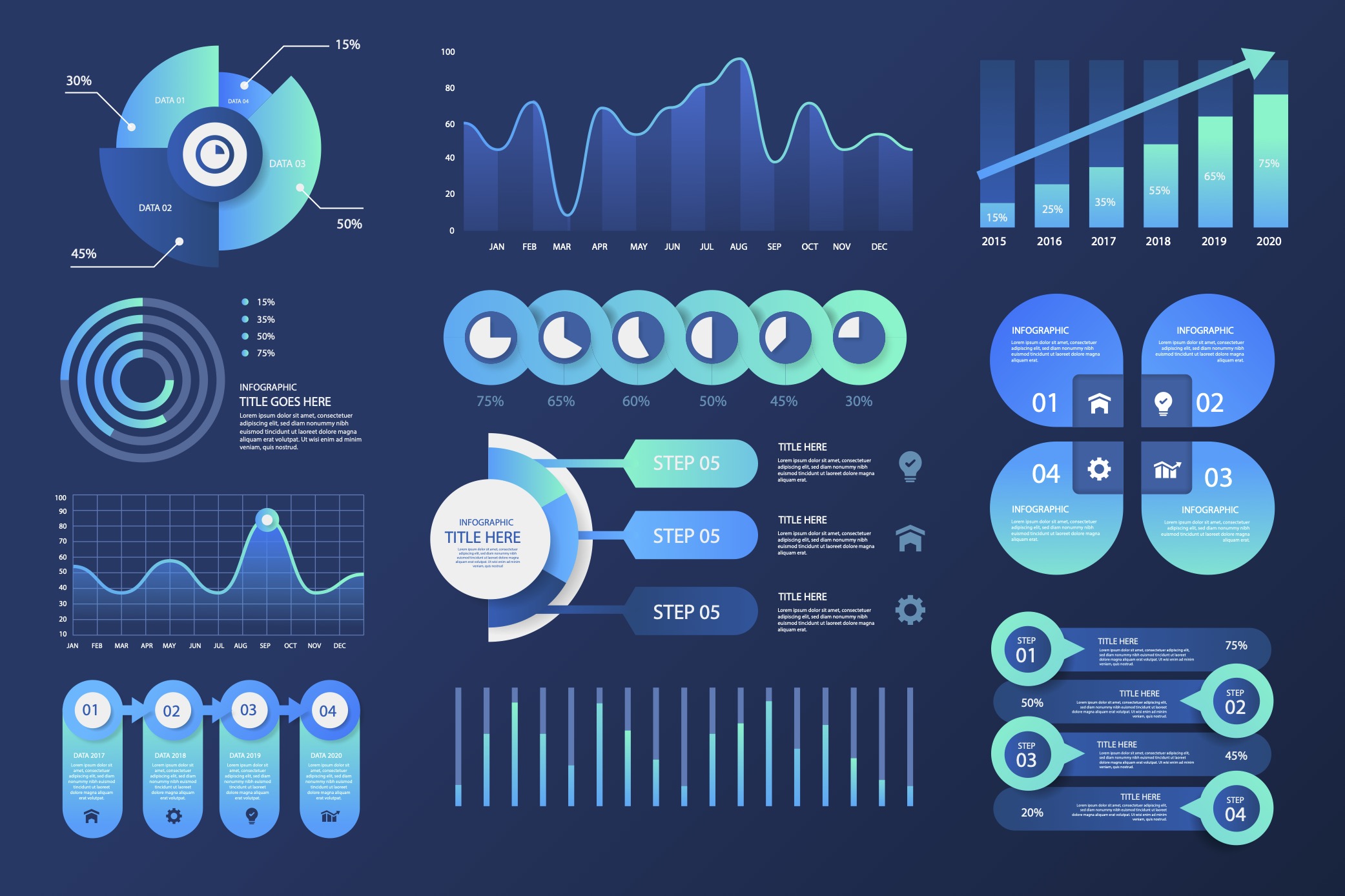
二, 同一网络下文件共享的方法
共享文件夹
共享文件夹是 Windows 操作系统提供的一种文件共享方式. 操作步骤如下:
(1) 打开 "控制面板" -" "网络和 Internet" -" "网络共享中心" .
(2) 在 "共享" 选项卡中, 点击 "创建共享" .
(3) 选择要共享的文件夹, 设置访问权限, 点击 "确定" .
(4) 在同一网络内的其他计算机上, 输入共享文件夹的路径, 即可访问共享文件.
网络驱动器
网络驱动器是指在同一网络内的一台计算机上创建一虚拟的磁盘, 供其他计算机使用. 实现网络驱动器的方法如下:
(1) 在服务器计算机上安装网络驱动器软件, 如 Samba, NFS 等.
(2) 配置服务器上的网络驱动器共享, 设置访问权限.
(3) 在客户端计算机上, 使用相应的客户端软件访问网络驱动器.
搭建 FTP 服务器
FTP (File Transfer Protocol) 是一种用于在网络上传送文件的协议. 通过搭建 FTP 服务器, 可以实现同一网络内的文件共享. 具体操作步骤如下:
(1) 安装 FTP 服务器软件, 如 Apache, IIS 等.
(2) 配置 FTP 服务器, 设置用户名, 密码及访问权限.
(3) 在同一网络内的其他计算机上, 使用 FTP 客户端软件访问 FTP 服务器, 上传或Downloads文件.
云存储服务
随着云计算的发展, 许多企业提供了云存储服务, 如阿里云, 腾讯云等. 通过部署云存储服务, 可以实现同一网络内的文件共享. 具体操作步骤如下:
(1) 注册云存储服务, 购买相应的存储空间.
(2) 在同一网络内的计算机上, 安装云存储客户端软件.
(3) 将本地文件上传至云存储服务, 实现文件共享.

三, 同一网络下文件共享的安全措施
设置访问权限: 对共享文件夹, 网络驱动器, FTP 服务器等进行权限设置, 确保只有授权用户才能访问共享文件.
使用加密传输: 对于敏感数据的传输, 可以使用 SSL 等加密技术, 保证数据传输的安全性.
定期备: 定期对共享文件进行备, 以防数据丢失或损坏.
监控和审计: 对文件共享进行监控和审计, 及时发现并处理安全隐患.

总之, 在同一网络环境下, 通过合理配置共享文件夹, 网络驱动器, FTP 服务器和云存储服务等工具, 可以实现便捷且安全的文件共享. 然而, 在实际应用中, 要注意保护数据安全和隐私, 遵循相关法律法规, 确保网络环境的安全稳定. 在享受文件共享带来的便利的同时, 也要强化安全意识, 防范潜在风险.
360Fangcloud是Hangzhou Qiyi Cloud Computing Co. , Ltd. 旗下的企业级文件安全管理与协作平台. 致力于为企业提供一站式文件全生命周期管理及知识协作服务, 帮助企业轻松搭建知识库, 实现非结构化数据资产的聚合, 存储以及规范化管理, 提升企业内外部协同效率, 保障数据安全及风险管控. 目前, 360Fangcloud的Enterprise users量已达 56 万+, 涵盖 20+行业, 从团队到大型企事业单位/集团均在使用. 其中包括浙江大学, 碧桂园, 长安汽车, 吉利集团, 晶科能源, 金圆集团等数万人规模的超大型客户.
-
本文分类: 常见问题
-
本文标签:
-
浏览次数: 1073 次浏览
-
发布日期: 2023-11-06 20: 52: 43
热门推荐
- 360 Fangcloud助力 500 强企业晶科能源实现多地高效协同
- 360 Fangcloud AI 增值服务上线, 超大限时优惠等你来!
- 美容品牌「御研堂」引入 360 Fangcloud, 高效管理全国近百门店
- 华诺科技与 360 Fangcloud达成战略合作, 共推 AI 大模型产业化落地
- 天津医科大学总医院: 借助 360 Fangcloud实现文件安全管理
- 助力数字化-型, 3 制造企业通过 360 Fangcloud高效协同办公
- 央企控股上市公司引入 360 FangCloud Enterprise Online Disk, 搭建智慧协同云平台
- 中国人民大学, 中国科学院大学等众多客户签约 360 Fangcloud
- 物产中大化工集团: 借助 360 Fangcloud安全管理文档, 高效协作办公
- 深耕 "人工智能安全" 三六零获评 2023 年北京 "隐形冠军" 企业
最新推荐
- 入选领域最多, 影响力最广泛! 360 上榜 2024 网络安全十大创新方向
- 数字政府新标杆! 朝阳 "City 不 City 啊" ?
- 360 携 20+ "终端能力者" ! 组建 ISC 终端安全生态联盟
- 360 告警: 全球知名大模型框架被曝漏洞! 或致 AI 设备集体失控
- 人们, 咱安全圈可不兴 "没苦硬吃" !
- 黑神话: 悟空 疯狂 24 小时: 爆火下的网络安全陷阱
- 攻防演练实录 | 360 安全大模型再狙 0day 漏洞, 助蓝队 "上大分" !
- Gartner 最新报告! 360 "明星Products" 搭载安全大模型战力领跑市场
- 第五辆! 周鸿祎提车 "奇瑞星纪元" 持续为国产新能源车助威
- 重磅! 360 智能化数据安全系列Products发布 实现数据可见, 可管, 可用!

 400-993-9050
400-993-9050













 浙公网安备 33011002015048 号
浙公网安备 33011002015048 号 Wechat Consulting
Wechat Consulting
 Phone consultation
Phone consultation